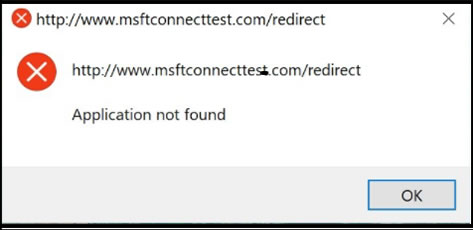Muncul error msftconnecttest redirect di Windows 10 atau 11? Yuk cari tahu penyebab dan cara mudah mengatasinya agar koneksi internet kembali normal tanpa error.
Kalau kamu pernah melihat browser otomatis terbuka ke halaman aneh dengan alamat msftconnecttest.com/redirect, itu tandanya Windows sedang mencoba memeriksa koneksi internetmu.
Biasanya hal ini terjadi ketika komputer baru tersambung ke Wi-Fi, terutama di jaringan publik seperti kampus, kantor, atau hotspot umum.
Namun kadang proses pengecekan itu gagal dan menyebabkan error msftconnecttest redirect. Akibatnya, koneksi internet tidak stabil, browser terus membuka halaman kosong, atau muncul notifikasi “No Internet Access”.
Tenang, ini bukan virus. Error ini hanya tanda bahwa Windows gagal mengakses server tes koneksi Microsoft.
🔍 Penyebab Error “msftconnecttest redirect”
Berikut tiga penyebab paling umum yang bikin error ini muncul di Windows 10 maupun Windows 11:
1. DNS atau Pengaturan Jaringan Bermasalah
Windows menggunakan DNS untuk menerjemahkan alamat situs. Kalau DNS error, rusak, atau tidak sinkron, sistem tidak bisa mengakses situs tes koneksi Microsoft. Akibatnya Windows terus mencoba mengarahkan ulang ke msftconnecttest.com tapi gagal.
2. Proxy, VPN, atau Firewall Menghalangi Akses
Penggunaan VPN, proxy, atau firewall yang terlalu ketat bisa mencegah komputer terhubung ke server uji koneksi Microsoft. Saat itu terjadi, Windows salah membaca status internet dan menampilkan error redirect.
3. Pengaturan HTTP/HTTPS Default Tidak Tepat
Kadang sistem tidak tahu browser mana yang harus dipakai untuk membuka koneksi tes. Kalau pengaturan protokol HTTP dan HTTPS tidak diarahkan ke browser utama (seperti Chrome atau Edge), proses redirect gagal dan muncullah error ini.
🧩 Cara Mengatasi Error msftconnecttest redirect
Berikut beberapa langkah mudah untuk memperbaikinya:
1. Nonaktifkan VPN dan Proxy
- Tekan Windows + I → Network & Internet → Proxy.
- Pastikan semua opsi Manual Proxy Setup dalam posisi Off.
- Jika kamu menggunakan VPN, matikan dulu koneksinya dan coba sambungkan internet tanpa VPN.
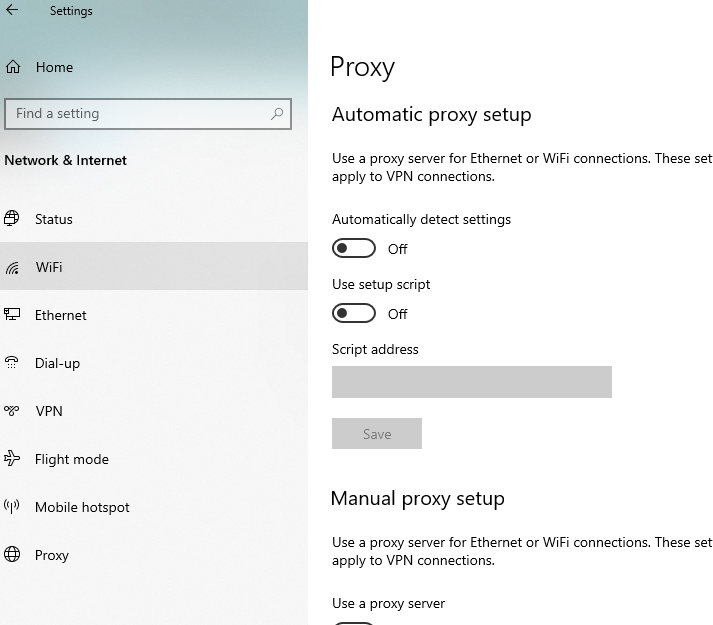
Setelah itu, cek apakah halaman msftconnecttest redirect masih muncul.
2. Perbaiki DNS dan Reset Jaringan
Langkah ini memperbaiki konfigurasi jaringan yang rusak.
- Buka Command Prompt (Admin).
- Jalankan perintah berikut satu per satu:
netsh winsock reset netsh int ip reset ipconfig /release ipconfig /renew ipconfig /flushdns - Setelah selesai, restart komputer.
Kamu juga bisa mengatur DNS ke Google agar koneksi lebih stabil:
- Tekan Windows + R → ketik
ncpa.cpl→ Enter. - Klik kanan koneksi Wi-Fi → Properties.
- Klik dua kali Internet Protocol Version 4 (TCP/IPv4).
- Pilih:
Preferred DNS: 8.8.8.8 Alternate DNS: 8.8.4.4 - Klik OK, lalu sambungkan ulang Wi-Fi.
3. Cek dan Atur Ulang Protokol HTTP/HTTPS
- Buka Settings → Apps → Default Apps.
- Gulir ke bawah, pilih Choose default apps by protocol.
- Pastikan protokol HTTP dan HTTPS diarahkan ke browser utama kamu (misalnya Google Chrome atau Microsoft Edge).
- Tutup pengaturan, lalu restart komputer.
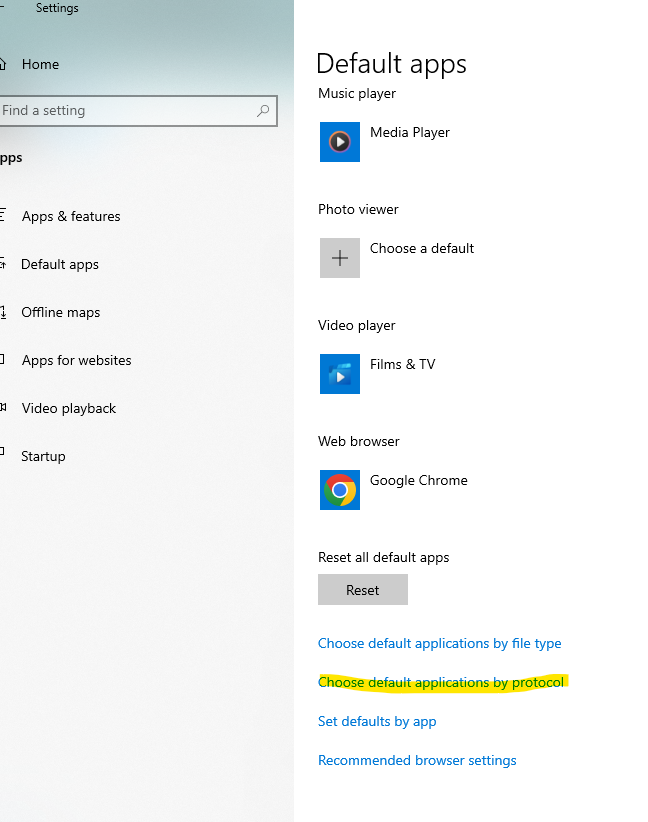
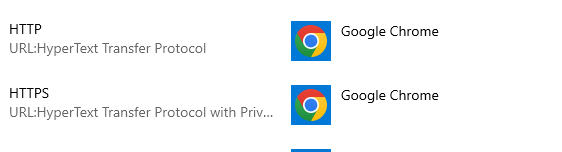
Langkah ini memastikan sistem Windows membuka koneksi tes dengan browser yang benar.
✅ Kesimpulan
Error msftconnecttest redirect muncul karena Windows gagal melakukan pengecekan koneksi ke server Microsoft. Penyebabnya bisa karena DNS bermasalah, VPN atau proxy aktif, atau pengaturan HTTP/HTTPS salah.
Dengan menonaktifkan proxy dan VPN, memperbaiki DNS, serta mengatur ulang browser default, kamu bisa mengatasi error ini dengan mudah.
Setelah langkah-langkah di atas dilakukan, koneksi internet di Windows 10 atau 11 akan kembali normal tanpa muncul halaman redirect lagi.